UE4-Gobi గేమ్ క్రాష్ అయ్యింది మరియు బ్యాక్ 4 బ్లడ్ ఎర్రర్ కారణంగా మూసివేయబడుతుంది. ఇది తక్షణమే పరిష్కరించాల్సిన తీవ్రమైన సమస్య. ఐటి నిపుణులు క్రాష్కి కారణాన్ని పరిశోధించారు మరియు గేమ్ కోడ్లో లోపం కారణంగా ఇది జరిగినట్లు నిర్ధారించారు. టీమ్ సమస్యను పరిష్కరించే పనిలో ఉంది మరియు వీలైనంత త్వరగా దాన్ని విడుదల చేస్తుంది. ఈ సమయంలో, ఆటగాళ్ళు గేమ్ లేదా వారి కంప్యూటర్ను పునఃప్రారంభించడాన్ని ప్రయత్నించవచ్చు. సమస్య కొనసాగితే, వారు గేమ్ను అన్ఇన్స్టాల్ చేసి మళ్లీ ఇన్స్టాల్ చేయాల్సి రావచ్చు. అసౌకర్యానికి మేము చింతిస్తున్నాము మరియు మీ సహనానికి ధన్యవాదాలు.
వెనుక 4 రక్తం టర్టిల్ రాక్ స్టూడియోస్ అభివృద్ధి చేసిన ఫస్ట్-పర్సన్ షూటర్. ఇది మిలియన్ల మంది గేమ్ ప్రేమికులకు ప్రసిద్ధి చెందింది. ఇది చాలా వరకు గొప్పగా పని చేస్తున్నప్పటికీ, బగ్లు మరియు లోపాలు సంభవించడం అసాధారణం కాదు. Back 4 Blood ద్వారా నివేదించబడిన ఒక బగ్ అని చెప్పే బగ్ UE4-Gobi గేమ్ క్రాష్ అయ్యింది మరియు మూసివేయబడుతుంది .

ఇది గేమ్ క్రాష్కు కారణమయ్యే ఘోరమైన లోపం. గేమ్ను ప్రారంభించేటప్పుడు లేదా గేమ్ప్లే మధ్యలో మీరు దీన్ని అనుభవించవచ్చు. ఇప్పుడు, అదే లోపాన్ని ఎదుర్కొంటున్న బాధిత వినియోగదారులలో మీరు ఒకరు అయితే, మీ కోసం పూర్తి గైడ్ ఇక్కడ ఉంది. ఈ పోస్ట్లో, ఈ లోపాన్ని వదిలించుకోవడానికి మీకు సహాయపడే కొన్ని పరిష్కారాలను మేము చర్చిస్తాము.
విండోస్ 10 లో ఐట్యూన్లను ఇన్స్టాల్ చేయడంలో సమస్యలు
నేను 4 బ్లడ్ UE4-గోబి ఫాటల్ ఎర్రర్ను ఎందుకు తిరిగి పొందుతున్నాను?
బ్యాక్ 4 బ్లడ్పై UE4-Gobi ఫాటల్ ఎర్రర్కు వివిధ కారణాలు ఉండవచ్చు. సాధ్యమయ్యే కొన్ని కారణాలు ఇక్కడ ఉన్నాయి:
- ఇది పాడైన బ్యాక్ 4 బ్లడ్ గేమ్ ఫైల్ల వల్ల సంభవించవచ్చు. దృష్టాంతం వర్తిస్తే, మీరు గేమ్ ఫైల్ల సమగ్రతను ధృవీకరించడానికి ప్రయత్నించవచ్చు మరియు లోపాన్ని పరిష్కరించడానికి వాటిని రిపేర్ చేయవచ్చు.
- గడువు ముగిసిన గ్రాఫిక్స్ డ్రైవర్ వల్ల కూడా లోపం సంభవించవచ్చు. కాబట్టి, మీరు తాజా గ్రాఫిక్స్ డ్రైవర్ను నవీకరించడానికి లేదా ఇన్స్టాల్ చేయడానికి ప్రయత్నించవచ్చు మరియు లోపం పరిష్కరించబడిందో లేదో చూడవచ్చు.
- మీ గేమ్ తాజాగా లేకుంటే, ఈ లోపం సంభవించవచ్చు. కాబట్టి, దృష్టాంతం వర్తించినట్లయితే, మీ గేమ్ను అన్ని తాజా గేమ్ ప్యాచ్లతో అప్డేట్ చేయండి.
- గేమ్తో కొన్ని సాఫ్ట్వేర్ వైరుధ్యాలు ఉండవచ్చు, అది లోపంతో గేమ్ క్రాష్ అయ్యేలా చేస్తుంది. ఈ సందర్భంలో, మీరు మీ కంప్యూటర్ను క్లీన్ బూట్ స్థితిలో పునఃప్రారంభించడాన్ని ప్రయత్నించవచ్చు.
- ఇది అవినీతి గేమ్ ఇన్స్టాలేషన్ వల్ల కూడా సంభవించవచ్చు. లోపాన్ని పరిష్కరించడానికి మీరు గేమ్ యొక్క క్లీన్ కాపీని మళ్లీ ఇన్స్టాల్ చేయడానికి ప్రయత్నించవచ్చు.
UE4-Gobi గేమ్ క్రాష్ అయ్యింది మరియు బ్యాక్ 4 బ్లడ్లో లోపాన్ని మూసివేస్తుంది
Windows PCలో ప్లే చేస్తున్నప్పుడు Back 4 Bloodలో “UE4-Gobi గేమ్ క్రాష్ అయింది మరియు మూసివేయబడుతుంది” లోపాన్ని పరిష్కరించడానికి మీరు ప్రయత్నించగల పరిష్కారాలు ఇక్కడ ఉన్నాయి:
- గేమ్ ఫైల్ల సమగ్రతను తనిఖీ చేయండి.
- మీ గ్రాఫిక్స్ డ్రైవర్ను నవీకరించండి.
- గేమ్ కోసం తాజా ప్యాచ్లను ఇన్స్టాల్ చేయండి.
- నేపథ్యంలో ఎపిక్ గేమ్ల లాంచర్ని అమలు చేయడానికి ప్రయత్నించండి.
- క్లీన్ బూట్ స్థితిలో ట్రబుల్షూటింగ్.
- 4 రక్తాన్ని తిరిగి ఇన్స్టాల్ చేయండి.
1] గేమ్ ఫైల్ల సమగ్రతను ధృవీకరించండి
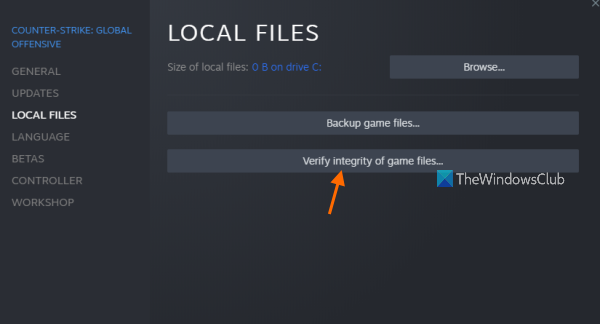
'UE4-Gobi గేమ్ క్రాష్ అయింది మరియు మూసివేయబడుతుంది' బ్యాక్ 4 బ్లడ్ను ప్రారంభించేటప్పుడు ఎర్రర్ను పాడైన, పాడైన లేదా మిస్ అయిన గేమ్ ఫైల్ల కారణంగా చాలా బాగా తగ్గించవచ్చు. కాబట్టి, లోపం నిజంగా సోకిన గేమ్ ఫైల్ల వల్ల సంభవించినట్లయితే, సమస్యను పరిష్కరించడానికి మీరు గేమ్ ఫైల్ల సమగ్రతను ధృవీకరించడానికి ప్రయత్నించవచ్చు. స్టీమ్ మరియు ఎపిక్ గేమ్స్ లాంచర్లో గేమ్ ఫైల్లను ధృవీకరించడానికి మరియు రిపేర్ చేయడానికి మేము ఇక్కడ దశలను పేర్కొనబోతున్నాము.
జంట కోసం ఉడికించాలి:
స్టీమ్లో గేమ్ ఫైల్లను ధృవీకరించడానికి, మీరు ఈ దశలను అనుసరించవచ్చు:
- మొదట తెరవండి ఒక జంట కోసం ఉడికించాలి డెస్క్టాప్ క్లయింట్ మరియు నావిగేట్ చేయండి గ్రంథాలయము ఇన్స్టాల్ చేసిన గేమ్లను వీక్షించడానికి మరియు యాక్సెస్ చేయడానికి విభాగం.
- ఇప్పుడు బ్యాక్ 4 బ్లడ్ గేమ్ని కనుగొని దానిపై కుడి క్లిక్ చేయండి.
- సందర్భ మెనులో, ఎంచుకోండి లక్షణాలు ఎంపిక.
- తర్వాత, స్థానిక ఫైల్ల ట్యాబ్కి వెళ్లి, చెక్ గేమ్ ఫైల్స్ ఇంటెగ్రిటీ బటన్ను క్లిక్ చేయండి. అన్ని పాడైన గేమ్ ఫైల్లు కొన్ని నిమిషాల్లో పునరుద్ధరించబడతాయి.
- ప్రక్రియ పూర్తయినప్పుడు, మీరు బ్యాక్ 4 బ్లడ్ని అమలు చేయడానికి ప్రయత్నించవచ్చు మరియు లోపం పరిష్కరించబడిందో లేదో చూడవచ్చు.
ఎపిక్ గేమ్ల లాంచర్:
డివిడి రికవరీ ఉచితం
- ముందుగా, ఎపిక్ గేమ్ల లాంచర్ని తెరిచి, మీ లైబ్రరీకి నావిగేట్ చేయండి.
- ఇప్పుడు బ్యాక్ 4 బ్లడ్ గేమ్ టైల్ కింద ఉన్న మూడు చుక్కలపై క్లిక్ చేసి, ఎంచుకోండి తనిఖీ ఎంపిక.
- ఆ తర్వాత, గేమ్ని ప్రారంభించడానికి ప్రయత్నించండి మరియు లోపం పరిష్కరించబడిందో లేదో చూడండి.
మీరు ఇప్పటికీ అదే లోపాన్ని పొందుతున్నట్లయితే, తదుపరి సాధ్యమైన పరిష్కారాన్ని ప్రయత్నించండి.
చూడండి: నిష్క్రమణ కోడ్ 0తో Minecraft క్రాష్ అయ్యేలా చేసిన సమస్య పరిష్కరించబడింది.
2] మీ గ్రాఫిక్స్ డ్రైవర్ను నవీకరించండి
లోపాన్ని పరిష్కరించడానికి మీరు చేయగలిగే తదుపరి విషయం ఏమిటంటే మీ గ్రాఫిక్స్ డ్రైవర్ను తాజా సంస్కరణకు నవీకరించడం. మీరు మీ కంప్యూటర్లో మీ గ్రాఫిక్స్ కార్డ్ డ్రైవర్ యొక్క పాత వెర్షన్ ఇన్స్టాల్ చేసి ఉంటే ఈ లోపం సంభవించవచ్చు. కాబట్టి, దృష్టాంతం వర్తింపజేస్తే, మీరు మీ గ్రాఫిక్స్ డ్రైవర్ను నవీకరించడానికి ప్రయత్నించవచ్చు మరియు లోపం పరిష్కరించబడిందో లేదో చూడవచ్చు.
మీ గ్రాఫిక్స్ డ్రైవర్లను అప్డేట్ చేయడానికి, మీరు ఉపయోగించగల పద్ధతులు ఇక్కడ ఉన్నాయి:
- Win+Iతో సెట్టింగ్ల యాప్ని తెరిచి, Windows Update > Advanced ఆప్షన్లకు నావిగేట్ చేయండి. ఆపై ఐచ్ఛిక నవీకరణల లక్షణాన్ని ఎంచుకోండి మరియు పెండింగ్లో ఉన్న ఏవైనా డ్రైవర్ నవీకరణలను డౌన్లోడ్ చేసి, ఇన్స్టాల్ చేయండి.
- మీరు పరికర నిర్వాహికి అనువర్తనాన్ని కూడా ఉపయోగించవచ్చు. పరికర నిర్వాహికిని తెరిచి, డిస్ప్లే అడాప్టర్ల వర్గాన్ని విస్తరించండి. మీ గ్రాఫిక్స్ కార్డ్పై కుడి-క్లిక్ చేసి, అప్డేట్ డ్రైవర్ ఎంపికను ఎంచుకోండి.
- పరికర తయారీదారు యొక్క అధికారిక వెబ్సైట్ను సందర్శించడం మరియు తాజా గ్రాఫిక్స్ డ్రైవర్లను డౌన్లోడ్ చేయడం మరొక మార్గం.
- మీ పరికర డ్రైవర్లను స్వయంచాలకంగా నవీకరించడానికి మీరు ఉచిత మూడవ పక్ష డ్రైవర్ అప్డేటర్ని కూడా ప్రయత్నించవచ్చు.
మీ గ్రాఫిక్స్ డ్రైవర్లు తాజాగా ఉన్న తర్వాత, గేమ్ని ప్రారంభించి, లోపం ఇప్పుడు పరిష్కరించబడిందో లేదో తనిఖీ చేయండి. మీరు ఇప్పటికీ అదే లోపాన్ని ఎదుర్కొంటున్నట్లయితే, ఎర్రర్కు కారణమయ్యే ఇతర కారణాలు ఉండవచ్చు. కాబట్టి, తదుపరి సంభావ్య పరిష్కారానికి వెళ్లండి.
చూడండి: Windows PCలో FPS డ్రాప్స్ మరియు గాడ్ ఆఫ్ వార్ ఫ్రీజింగ్ సమస్యలను పరిష్కరించడం.
3] తాజా గేమ్ ప్యాచ్లను ఇన్స్టాల్ చేయండి.
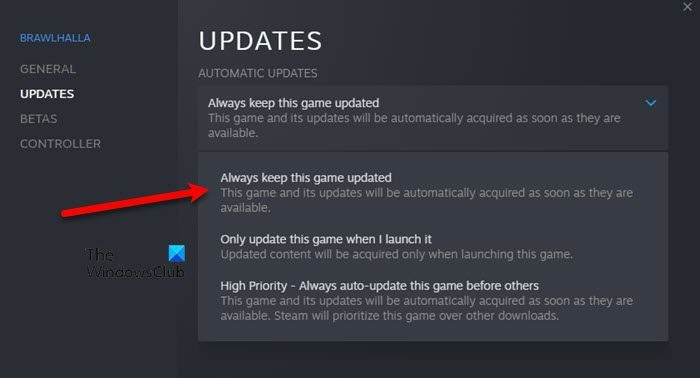
మీరు గేమ్ యొక్క పాత వెర్షన్ను కలిగి ఉన్నట్లయితే, మీరు బ్యాక్ 4 బ్లడ్లో గేమ్ క్రాష్ ఎర్రర్ను అనుభవించవచ్చు. కొత్త అప్డేట్లు మరియు ప్యాచ్లతో, గేమ్లోని మునుపటి బగ్లు మరియు సమస్యలు పరిష్కరించబడ్డాయి. అందువల్ల, అటువంటి లోపాలను నివారించడానికి మీరు అందుబాటులో ఉన్న అన్ని గేమ్ ప్యాచ్లను డౌన్లోడ్ చేసి, ఇన్స్టాల్ చేశారని నిర్ధారించుకోండి.
స్టీమ్లో మీ గేమ్ని ఆటోమేటిక్గా అప్డేట్ చేయడానికి, కింది వాటిని ప్రయత్నించండి:
- మొదట, పరుగెత్తండి ఒక జంట కోసం ఉడికించాలి యాప్ మరియు దానిపై క్లిక్ చేయండి గ్రంథాలయము విభాగం.
- ఇప్పుడు బ్యాక్ 4 బ్లడ్ పై రైట్ క్లిక్ చేసి బటన్ ప్రెస్ చేయండి లక్షణాలు ఎంపిక.
- తర్వాత, 'అప్డేట్స్' ట్యాబ్కి వెళ్లి, ఎంచుకోండి ఈ గేమ్ను ఎల్లప్పుడూ అప్డేట్ చేయండి ఎంపిక.
- ఆపై స్టీమ్ని పునఃప్రారంభించండి మరియు ఇది బ్యాక్ 4 బ్లడ్ కోసం అందుబాటులో ఉన్న తాజా గేమ్ ప్యాచ్లను స్వయంచాలకంగా గుర్తించి, ఇన్స్టాల్ చేస్తుంది.
- ఆ తర్వాత, ఆటను పునఃప్రారంభించి, లోపం పరిష్కరించబడిందో లేదో చూడండి.
అదేవిధంగా, మీరు ఎపిక్ గేమ్ల లాంచర్ని ఉపయోగిస్తుంటే, మీరు ఎడమ ప్యానెల్ నుండి దాని సెట్టింగ్లకు నావిగేట్ చేయవచ్చు. ఆ తర్వాత, 'గేమ్ మేనేజ్మెంట్' విభాగాన్ని కనుగొని, పెట్టెను ఎంచుకోండి ఆటోమేటిక్ అప్డేట్లను అనుమతించండి చెక్బాక్స్. ఇది తాజా గేమ్ ప్యాచ్లను స్వయంచాలకంగా గుర్తించి, వాటిని ఇన్స్టాల్ చేయడానికి లాంచర్ని అనుమతిస్తుంది.
ఐచ్ఛిక విండోస్ నవీకరణలు
సమస్య కొనసాగితే, తదుపరి సాధ్యమైన పరిష్కారాన్ని ప్రయత్నించండి.
చదవండి: Windows PCలో వాలరెంట్ గ్రాఫిక్స్ డ్రైవర్ క్రాష్ ఎర్రర్ను పరిష్కరించండి.
4] నేపథ్యంలో ఎపిక్ గేమ్ల లాంచర్ని అమలు చేయడానికి ప్రయత్నించండి.
కొన్ని వినియోగదారు నివేదికల ప్రకారం, స్టీమ్తో పాటు నేపథ్యంలో ఎపిక్ గేమ్ల లాంచర్ను అమలు చేయడం వల్ల వినియోగదారులు ఈ లోపాన్ని వదిలించుకోవడానికి సహాయపడింది. ఇది బహుశా ఒక వింత పరిష్కారం, కానీ మీరు దీన్ని ప్రయత్నించవచ్చు మరియు లోపం పోయిందో లేదో చూడవచ్చు.
5] క్లీన్ బూట్ స్టేట్లో ట్రబుల్షూటింగ్
సాఫ్ట్వేర్ వైరుధ్యాలు ఉన్నట్లయితే, మీరు బ్యాక్ 4 బ్లడ్లో 'UE4-Gobi గేమ్ క్రాష్ అయింది మరియు మూసివేయబడుతుంది' అనే ఎర్రర్ను పొందే అవకాశం ఉంది. కాబట్టి, దృష్టాంతం వర్తింపజేస్తే, మీరు మీ కంప్యూటర్ను క్లీన్ బూట్ స్థితిలో పునఃప్రారంభించి, సమస్య పరిష్కరించబడిందో లేదో చూడవచ్చు.
pci sys
క్లీన్ బూట్ చేయడం కోసం, మీరు అనుసరించగల దశలు ఇక్కడ ఉన్నాయి:
- ముందుగా, Win+R కీబోర్డ్ సత్వరమార్గాన్ని ఉపయోగించి రన్ డైలాగ్ బాక్స్ను తెరవండి.
- అప్పుడు టైప్ చేయండి msconfig ఓపెన్ ఫీల్డ్లో మరియు సిస్టమ్ కాన్ఫిగరేషన్ విండోను తెరవడానికి ఎంటర్ బటన్ను నొక్కండి.
- ఇప్పుడు వెళ్ళండి సేవలు టాబ్ మరియు టిక్ చేయడం మర్చిపోవద్దు అన్ని Microsoft సేవలను దాచండి చెక్బాక్స్.
- తదుపరి క్లిక్ చేయండి అన్నింటినీ నిలిపివేయండి అన్ని అనవసరమైన సేవలను నిలిపివేయడానికి బటన్, మరియు మార్పులను సేవ్ చేయడానికి వర్తించు బటన్ను క్లిక్ చేయండి.
- ఆ తర్వాత వెళ్ళండి పరుగు ట్యాబ్, క్లిక్ చేయండి టాస్క్ మేనేజర్ని తెరవండి ఎంపిక చేసి ఆపై టాస్క్ మేనేజర్లో అన్ని స్టార్టప్ అప్లికేషన్లను డిసేబుల్ చేయండి.
- చివరగా, మీ కంప్యూటర్ను పునఃప్రారంభించి, లోపం పరిష్కరించబడిందో లేదో తనిఖీ చేయండి.
లోపం ఇంకా కొనసాగితే, మీరు తదుపరి సాధ్యం పరిష్కారాన్ని ప్రయత్నించవచ్చు.
చదవండి: చిన్న పీడకలలు స్టార్టప్లో క్రాష్ అవుతూనే ఉంటాయి, ప్రారంభం కావు లేదా ప్రాణాంతకమైన లోపం.
6] బ్యాక్ 4 బ్లడ్ని మళ్లీ ఇన్స్టాల్ చేయండి
పైన పేర్కొన్న పరిష్కారాలలో ఏదీ మీ కోసం పని చేయకుంటే, Back 4 Bloodని మళ్లీ ఇన్స్టాల్ చేయడం చివరి ప్రయత్నం. కొన్ని పాడైన ఇన్స్టాలేషన్ ఫైల్లు లోపానికి కారణమయ్యే అవకాశం ఉంది. అందువల్ల, మీ సిస్టమ్లో గేమ్ యొక్క తాజా మరియు క్లీన్ కాపీని మళ్లీ ఇన్స్టాల్ చేయడం వలన మీరు లోపాన్ని పరిష్కరించడంలో సహాయపడవచ్చు. ముందుగా స్టీమ్ లేదా ఎపిక్ గేమ్స్ లాంచర్ ద్వారా గేమ్ను అన్ఇన్స్టాల్ చేసి, ఆపై దాన్ని మళ్లీ ఇన్స్టాల్ చేయండి. ఇది మీ కోసం లోపాన్ని పరిష్కరించడంలో మీకు సహాయపడుతుందని ఆశిస్తున్నాము.
బ్యాక్ 4 ఘోరమైన లోపాన్ని ఎలా పరిష్కరించాలి?
బ్యాక్ 4 బ్లడ్లో ఘోరమైన లోపాన్ని పరిష్కరించడానికి, మీరు మీ గేమ్ ఫైల్ల సమగ్రతను ధృవీకరించడానికి ప్రయత్నించవచ్చు. అలాగే, గేమ్లోని గ్రాఫిక్స్ సెట్టింగ్లను తగ్గించండి, గ్రాఫిక్స్ కార్డ్ డ్రైవర్లను తాజా వెర్షన్కి అప్డేట్ చేయండి, గేమ్ను తాజా వెర్షన్కి అప్డేట్ చేయండి లేదా క్లీన్ బూట్ స్టేట్ ఎర్రర్ను సరి చేయండి. ఇవేవీ పని చేయకుంటే, గేమ్ని మళ్లీ ఇన్స్టాల్ చేయడానికి ప్రయత్నించండి.
అన్రియల్ ఇంజిన్ 4 క్రాష్ను ఎలా పరిష్కరించాలి?
మీ PCలో అన్రియల్ ఇంజిన్ 4 క్రాష్ అవుతూ ఉంటే, మీరు మీ గ్రాఫిక్స్ డ్రైవర్లను మరియు గేమ్ను కూడా అప్డేట్ చేయడానికి ప్రయత్నించవచ్చు. సమస్య కొనసాగితే, ఓవర్క్లాకింగ్ని నిలిపివేయండి, గేమ్ ఫైల్లను తనిఖీ చేయండి మరియు రిపేర్ చేయండి లేదా మీ యాంటీవైరస్ని తాత్కాలికంగా నిలిపివేయండి. అయినప్పటికీ, ఈ పరిష్కారాలు సహాయం చేయకుంటే, మీరు గేమ్ని పాడైపోయిన ఇన్స్టాలేషన్ వల్ల సమస్య ఏర్పడినట్లయితే, మీరు గేమ్ను మళ్లీ ఇన్స్టాల్ చేయాల్సి రావచ్చు.
బ్యాక్ 4 బ్లడ్ ఎందుకు క్రాష్ అవుతోంది?
బ్యాక్ 4 గేమ్ సరిగ్గా పనిచేయకుండా నిరోధించే మరియు క్రాష్కు కారణమయ్యే సోకిన గేమ్ ఫైల్లు ఉన్నట్లయితే బ్లడ్ క్రాష్ అవుతూ ఉండవచ్చు. మీరు మీ కంప్యూటర్లో వైరుధ్య ప్రోగ్రామ్లను కలిగి ఉంటే కూడా ఇది జరగవచ్చు. లేదా, మీ PC పాత గ్రాఫిక్స్ డ్రైవర్లను కలిగి ఉంటే, గేమ్ ఎక్కువగా క్రాష్ అవుతుంది.
అంతే.
ఇప్పుడు చదవండి: సర్వర్ ఎర్రర్ నుండి డిస్కనెక్ట్ చేయబడిన 4 బ్లడ్ బ్యాక్ను పరిష్కరించండి.















